Il gamertag Xbox è il nome utente che identifica il tuo profilo, il nome che compare nelle liste degli amici, nella community quando giochi in multiplayer o condividi screenshot e filmati. In questa guida vediamo come cambiare gamertag dall’Xbox, quali sono i costi e se è possibile modificarlo gratuitamente e quante volte puoi cambiarlo.
Cos’è il gamertag Xbox
Quando accedi per la prima volta all’app Xbox puoi creare il tuo gamertag, composto da un alias o nome utente e da un’immagine o un avatar (il gamerpic). Il tuo nome utente o gamertag su Xbox Series X|S è quello che comparirà nella tua console e che verrà visualizzato quando giochi con altri o condividi dei contenuti all’interno della community Xbox.

I gamertag sono univoci, se il nome scelto è già in uso, viene aggiunto automaticamente un suffisso numerico, in questo modo ogni nome utente è distinguibile dall’altro. L’aggiunta del suffisso è stata applicata a partire dal 2019, insieme al supporto per più di 200 lingue diverse. Il nome utente che scegli supporta i caratteri Unicode e può essere composto da un massimo di 12 caratteri. La presenza del suffisso si applica solo ai nuovi gamertag che vengono creati, per cui se avevi già un gamertag prima dell’aggiornamento il nome che avevi scelto non verrà modificato.
Quanto costa cambiare gamertag?
Il gamertag viene creato al primo accesso, ma può anche essere modificato in seguito quante volte vuoi. Se hai creato un nome utente che non ti piace più e decidi di cambiarlo puoi farlo direttamente dalla console. Puoi cambiare il gamertag Xbox gratis una sola volta, le modifiche successive, invece, costano 9,99 €.
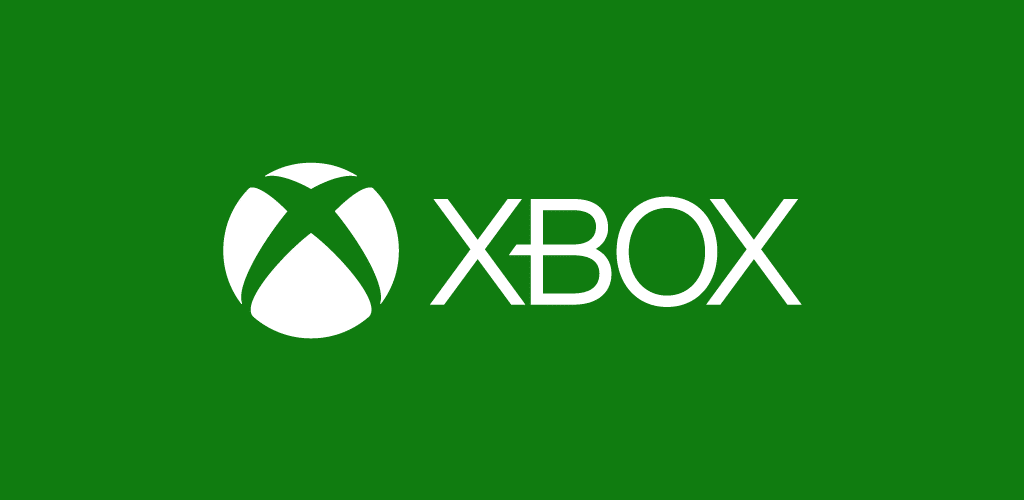
Puoi cambiare gamertag Xbox attraverso l’app Xbox, il sito o direttamente tramite la console Xbox Series X|S o Xbox One. In questa guida vedremo come fare a cambiare il nome utente da Xbox Series X|S, ma puoi seguire gli stessi passi anche per eseguire la modifica da Xbox One.
Come cambiare gamertag su Xbox
Per modificare il tuo gamertag su console Xbox la procedura è analoga indipendentemente dalla console utilizzata (Xbox Series X|S o Xbox One), le schermate che vedrai in questa nostra guida sono state acquisite da una Xbox Series S.
Per prima cosa premi il pulsante Xbox sul controller per accedere al pannello, scorri fino alla sezione Profilo e sistema, qui vedrai il tuo gamertag attuale e dovrai selezionarlo.
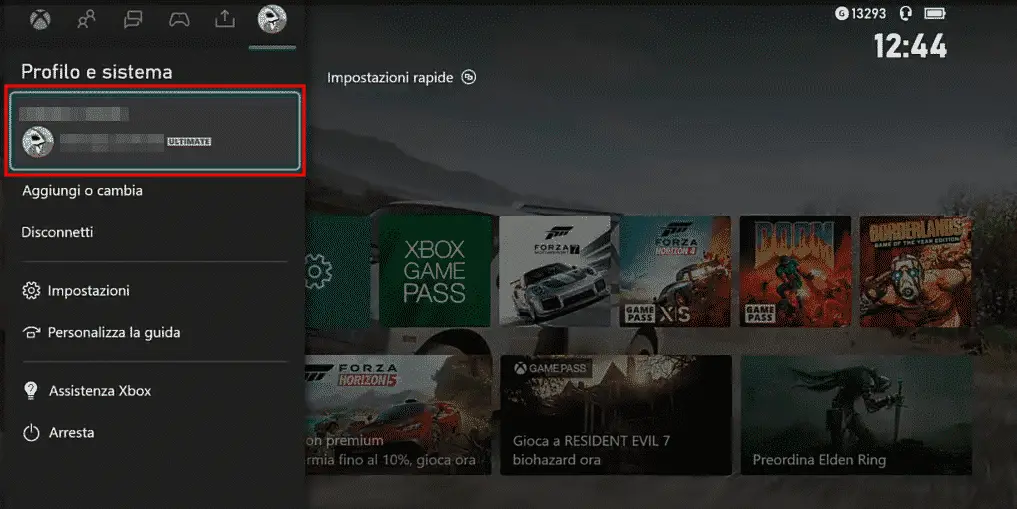
A questo punto dovrai selezionare Il mio profilo per procedere con la modifica.
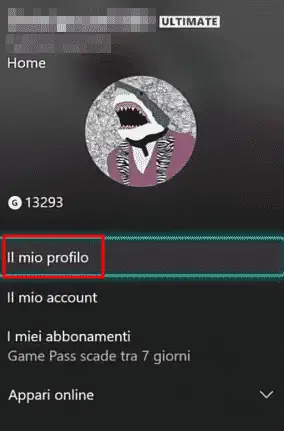
Da questa schermata vedrai le informazioni attuali del tuo profilo e dovrai selezionare Personalizza profilo.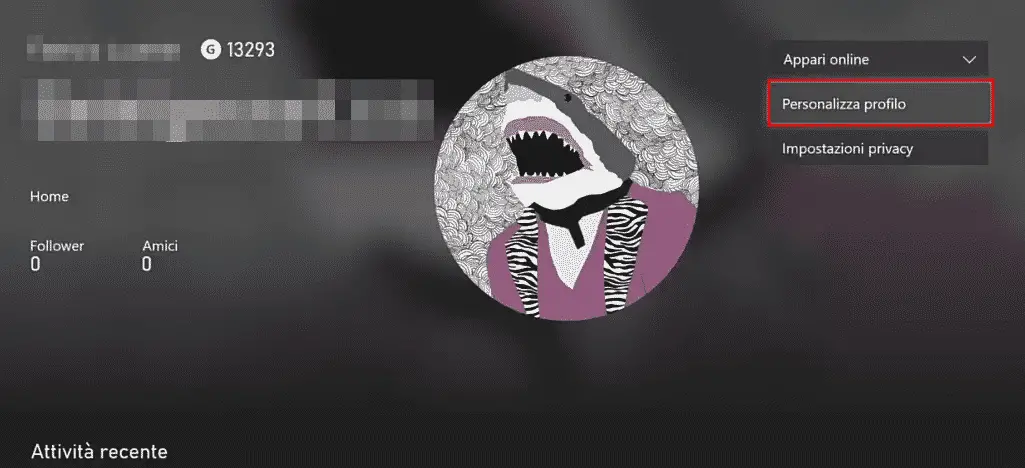
Da questa sezione potrai modificare il gamertag, scegliere un avatar diverso o modificare i colori di sistema, per apportare modifiche al nome utilizzato dovrai selezionare il nome attualmente in uso.
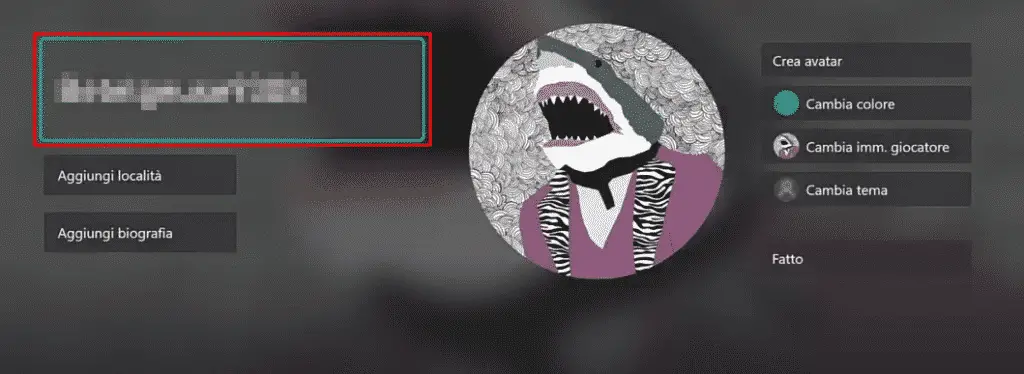
A questo punto inserisci il nome che vuoi utilizzare e seleziona Verifica disponibilità, ricorda che il gamertag può avere al massimo 12 caratteri (inclusi anche gli spazi) e che il primo carattere non può essere un numero.
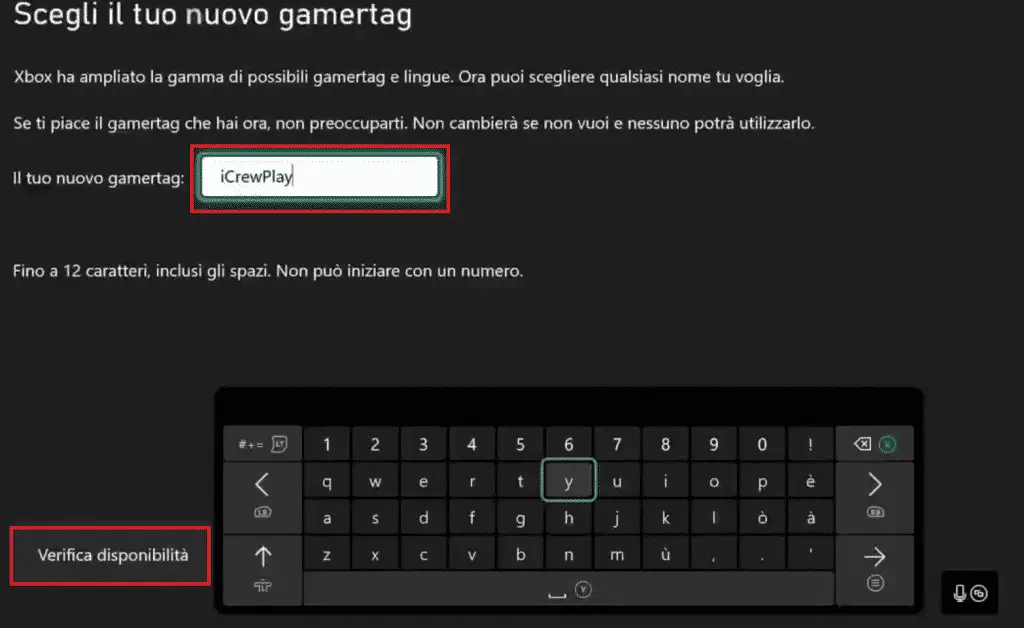
Nella finestra successiva potrai ricontrollare il gamertag, nel caso in cui il nome che hai scelto sia stato già utilizzato, ad esso verrà aggiunta una serie di numeri in modo che il tuo nome utente sia univoco. Se sei sicuro del nome scelto ti basta selezionare Cambia gamertag per applicare le modifiche. Ricorda che Microsoft si avvale della facoltà di modificare il gamertag qualora esso risulti inappropriato.